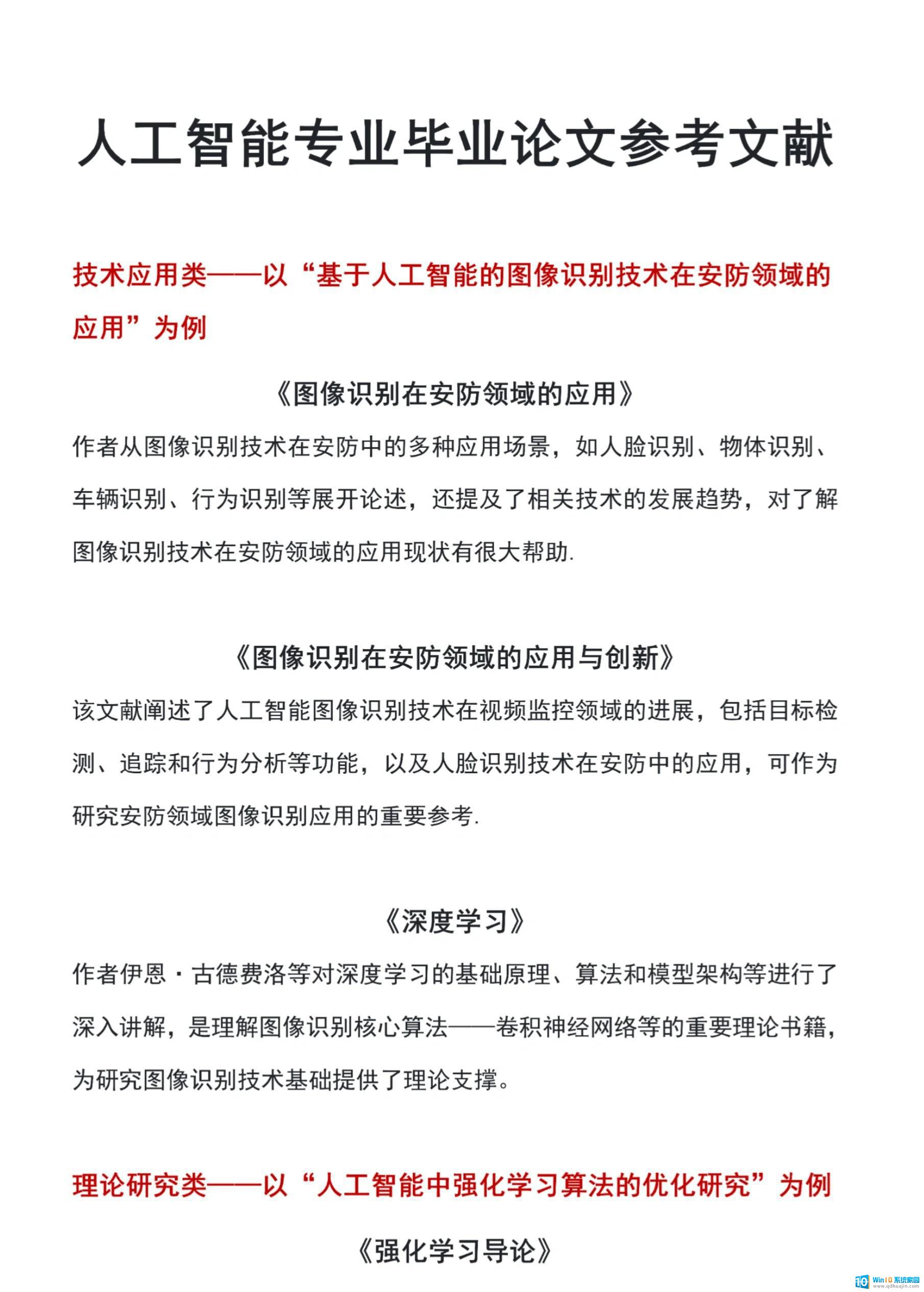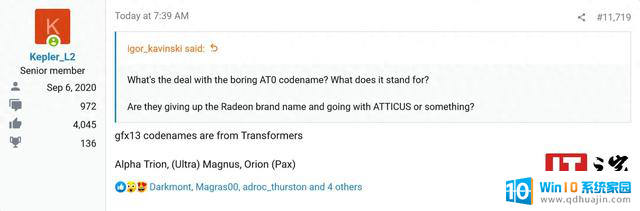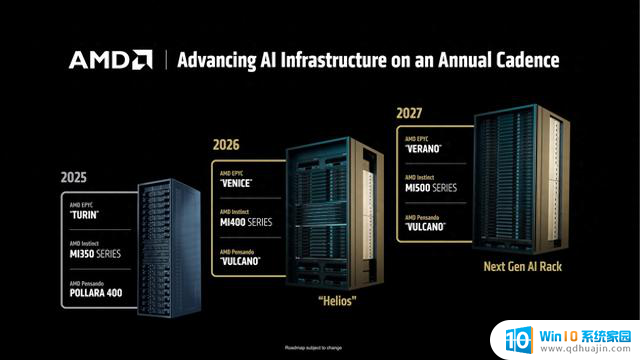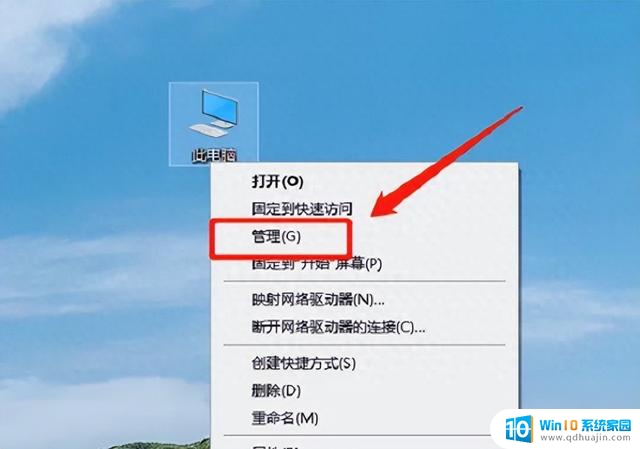4 个简单 Windows 命令,让日常操作更轻松,省时省力!
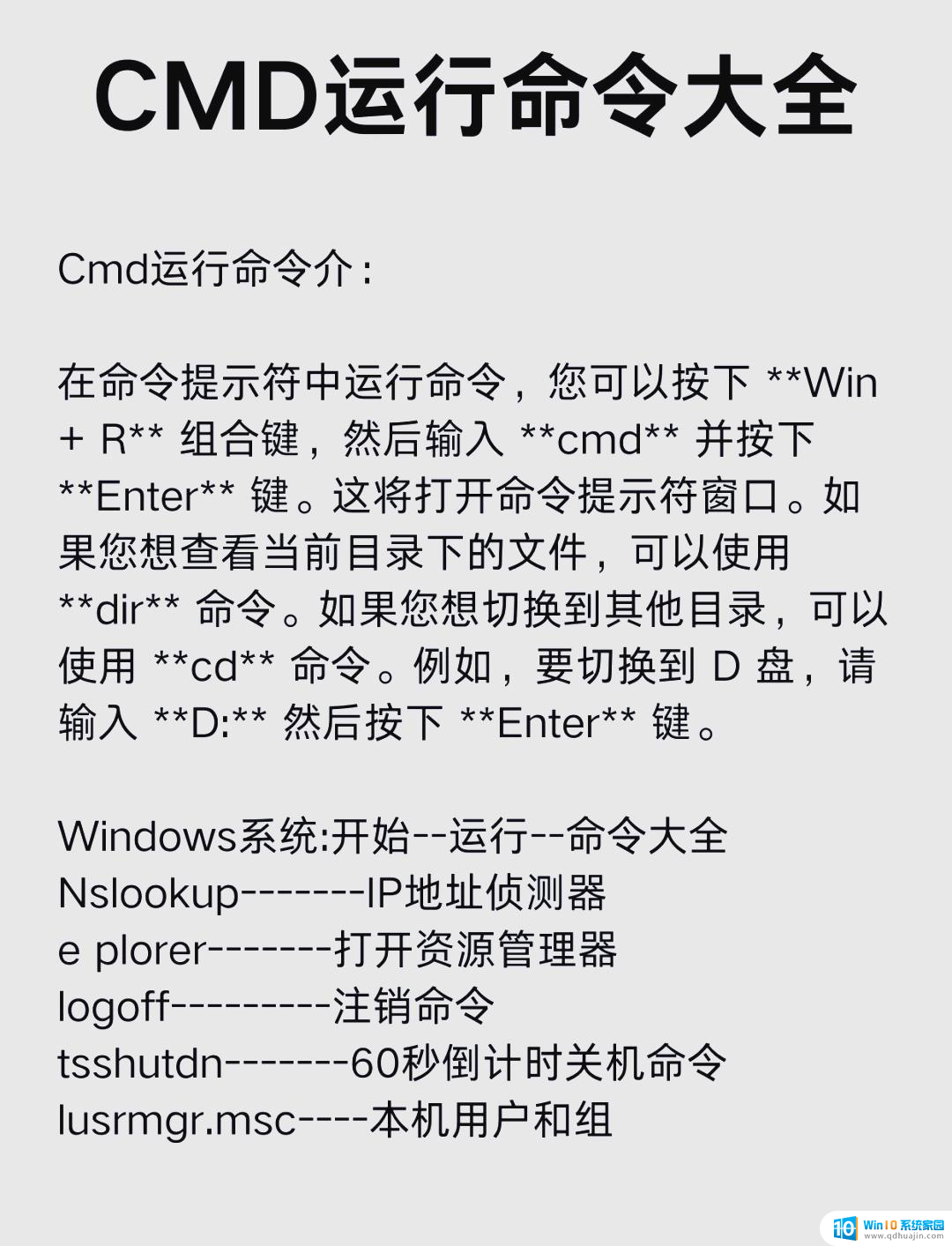
1. 定时自动关机
想让电脑在电影播完或更新结束后自动关机?一行指令即可:
shutdown -s -t 1800
• 1800 为秒数,即 30 分钟。
• 按 Windows + R → 输入 cmd → 回车 → 粘贴上述命令 → 回车。
• 屏幕右下角会出现倒计时提示。
• 反悔了?输入
shutdown -a
立即取消。
2. 瞬间找出大文件
磁盘告急?不用安装任何软件,就能扫描任何文件夹里的“大胃王”。
cd C:\Users\你的用户名\Downloads
forfiles /S /M . /C "cmd /c if @fsize GTR 1073741824 echo @path @fsize"
• 1073741824 字节 = 1 GB,可按需改成其他数值。
• 结果会列出完整路径和文件大小,方便你决定保留还是删除。
3. 一键启动常用软件
把常用程序绑在一起,双击即可全部打开。
打开记事本,输入:
start chrome
start notepad
另存为 StartMyApps.bat(保存类型选“所有文件”)。
以后双击 StartMyApps.bat,就会一次性打开 Chrome 和记事本。想再启动更多软件,只需继续添加 start 行。
4. 只复制文件夹结构,不复制文件
想建立项目模板或备份目录骨架?只拷贝空文件夹:
robocopy "C:\源文件夹" "D:\目标文件夹" /e /xf *
• /e 表示复制所有子目录(含空目录)。
• /xf * 表示排除所有文件。
目标位置将拥有与原位置完全一致的文件夹树,等待你填入新内容。
就这些!挑几条适合你的命令,立刻享受更顺手的 Windows 体验吧。